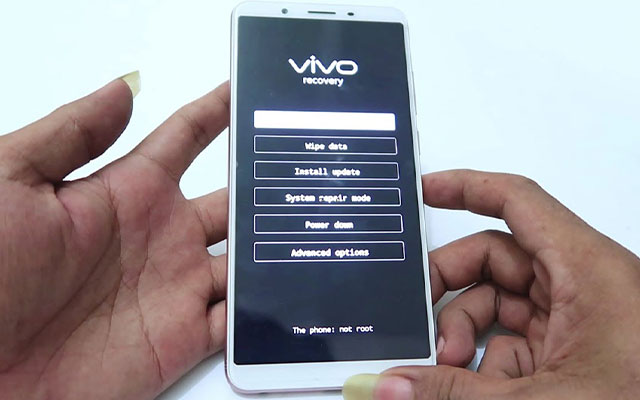Cara Kunci Aplikasi di Vivo
Cara kunci aplikasi di Vivo dapat dilakukan dilakukan dengan berbagai cara. Untuk mengunci aplikasi di perangkat ini terutama yang keluaran terbaru tidak memerlukan bantuan aplikasi ketiga. Pasalnya, HP Vivo terbaru telah dibekali dengan fitur untuk mengunci aplikasi yang dinamakan enkripsi aplikasi (app encryption).

Privasi adalah hal penting yang selalu ingin dijaga oleh setiap pengguna perangkat seluler dari akses ilegal. Selain galeri, beberapa aplikasi juga ada yang bersifat privasi bagi pengguna, seperti WA, Telegram, Instagram, dan banyak lainnya. Mereka tidak ingin aplikasi tersebut sembarangan dibuka oleh orang lain. Apakah kamu juga seperti itu?
Untuk mengantisipasi orang membuka aplikasi-aplikasi tersebut tanpa izin, maka sebaiknya kamu kunci. Nah, pagi pengguna HP merek Vivo tidak perlu khawatir akan hal ini. Pihak Vivo menyadari akan pentingnya perlindungan data dan privasi pengguna. Oleh sebab itu, HP ini sudah dibekali dengan fitur pengunci bawaan.
Namun, beberapa pengguna masih belum mengerti bagaimana cara mengaktifkan fitur kunci aplikasi.
Daftar Isi
Cara Kunci Aplikasi di Vivo
Semakin kesini, para produsen perangkat seluler berlomba-lomba membuat produk berkualitas di segala segmen, salah satunya Vivo. Merek HP Vivo sepertinya sudah tidak asing lagi bagi masyarakat Indonesia.
Selain harga produk yang beragam, Vivo juga dikenal selalu hadir dengan berbagai inovasi menarik. Mulai dari kamera dengan resolusi besar yang dapat menghasilkan foto dan video yang jernih, hingga fitur fingerprint, face id, dan banyak lainnya. Jika kamu ingin mengunci galeri hingga aplikasi di HP Vivo pun sangatlah mudah.
Lalu, bagaimana cara melakukannya? Yuk, simak tutorial cara kunci aplikasi di Vivo berikut ini.
- Langkah pertama yang dilakukan adalah mengakses menu Settings/ Pengaturan.
- Kemudian, pilih menu Security & Privacy dan klik opsi Privacy and app encryption.
- Pada layar akan muncul halaman yang meminta kamu memasukkan password untuk mengunci aplikasi.
- Setelah selesai memasukkan password kunci aplikasi, lalu akan muncul kembali pada halaman Privacy and app encryption.
- Selanjutnya, kamu pilih aplikasi apa saja yang ingin diaplikasikan password.
- Tutup halaman Settings dan kamu akan kembali ke halaman awal smartphone.
Setelah itu, semua aplikasi yang sudah kamu terapkan password secara otomatis akan terproteksi. Apabila ingin membuka aplikasi-aplikasi tersebut maka perlu memasukkan password.
Cara Kunci Aplikasi di Vivo dengan Sidik Jari/ Face Unlock
Tutorial selanjutnya adalah cara mengunci HP Vivo seri V20 atau yang sudah menggunakan OS Android 11 dan dibekali dengan versi ROM Funtouch OS 11 Global. Kamu bisa menggunakan finger print (sidik jari) atau Face Unlock.
1. Mengaktifkan Fitur Sidik Jari
-
- Langkah pertama adalah mengaktifkan fitur sidik jari/ finger print dengan mengakses menu Settings/ Pengaturan.
- Selanjutnya, pilih menu Keamanan/ Security dan pilih opsi Sidik jari Finger print.
- Kemudian, pilih opsi Sidik Jari + Pola
- Pada layar muncul pertanyaan Bagaimana tampilan layar kunci yang Anda inginkan?, lalu kamu klik menu Tampilkan semua konten notifikasi.
- Klik menu Mulai masukkan
- Pada kolom Pernyataan privasi, kamu centang dengan mengklik Setuju.
- Sekarang buatlah pola untuk mengunci HP Vivo milikmu.
- Pola tersebut akan diaplikasikan untuk mengunci layar (lockscreen), dan lainnya termasuk membuka aplikasi yang dikunci.
- Posisikan jari dengan menekan pada tombol fingerprint, dan ikuti instruksi yang diberikan.
- Apabila muncul notifikasi sidik jari ditambahkan, berarti sidik jari kamu sudah diaktifkan.
- Jika sudah, klik Selesai.
Supaya sidik jari tersebut bisa digunakan untuk membuka kunci aplikasi, selanjutnya kamu klik slider Privasi dan enkripsi aplikasi hingga berwarna biru.
2. Mengaktifkan fitur Face Unlock
-
- Langkah selanjutnya adalah mengaktifkan fitur Face Unlock. Jika ingin mengaplikasikan cara ini, pastikan bahwa HP kamu telah mendukung fitur tersebut.
- Buka menu Settings dan pilih opsi Keamanan.
- Lalu, pilih opsi Wajah dan ikuti instruksi selanjutnya sembari menghadapkan wajah ke arah kamera depan dan selfie dalam berbagai posisi.
- Setelah itu, face unlock pun telah berhasil diaktifkan dan ditambahkan apabila muncul notifikasi Wajah ditambahkan.
- Lalu, klik slider pada menu Privasi dan enkripsi aplikasi untuk mengaktifkannya.
- Kemudian, kembali lagi pada menu Settings dan pilih opsi Privasi dan enkripsi aplikasi.
3. Atur Pola untuk Mengunci Aplikasi
Kini, atur pola, pin, atau sandi baru untuk mengunci aplikasi
Sandi untuk aplikasi bisa diatur berbeda dengan sandi yang digunakan untuk mengunci layar atau lockscreen.
4. Buka Enkripsi, Pilih Aplikasi
Setelah mengatur sandi, silakan kamu buka opsi Enkripsi aplikasi, lalu memilih aplikasi yang ingin dikunci dengan cara menggeser slider on-off.
Cara Buka Kunci Aplikasi di Vivo
Untuk mencoba apakah aplikasi pada HP Vivo yang tadi kamu atur telah terkunci, kamu bisa kembali ke Homescreen atau halaman awal layar. Lalu, buka salah satu aplikasi yang telah dikunci untuk memastikan apakah langkah yang telah dilakukan tadi telah berhasil atau tidak.
Saat membuka aplikasi tersebut, maka wajah kamu akan dipindai langsung melalui fitur Face Unlock dan akan diminta untuk membuka aplikasi menggunakan sidik jari, pola, ataupun PIN. Jika HP Vivo dapat mengenali wajah kamu atau sidik jari maupun password dengan tepat, maka aplikasi akan secara otomatis langsung terbuka.
Cara Kunci Aplikasi di Vivo Menggunakan Aplikasi Pihak Ketiga
Sebenarnya cara di atas sudah cukup untuk mengunci aplikasi di HP Vivo milikmu. Namun, jika kamu merasa proteksinya kurang atau ingin fitur yang lebih banyak terutama untuk mengunci aplikasi chatting seperti WhatsApp, Telegram, atau berbagai media sosial, game, dan lainnya maka bisa menggunakan aplikasi pihak ketiga.
1. AppLock – Fingerprint
Aplikasi yang pertama bernama AppLock yang bisa di install lewat Google Play Store. Kamu bisa mengunci aplikasi dengan sandi, PIN, hingga fingerprint. Selain itu, aplikasi AppLock juga memiliki fitur Smart Lock yang mana dapat mengunci hanya pada waktu tertentu.
Fitur Smart Lock juga bisa membuat aplikasi terbuka secara otomatis ketika terhubung dengan WiFi atau Bluetooth.
2. Smart AppLock
Rekomendasi aplikasi untuk mengunci HP yang dapat diunduh secara gratis adalah Smart AppLock. Aplikasi ini memiliki banyak fitur, salah satunya adalah dapat mengunci aplikasi dan file. Smart AppLock dapat memberikan proteksi privasi pengguna.
Galeri yang berisi file foto, video, dokumen, dan sebagainya bisa dikunci dengan aplikasi ini. Selain itu, berbagai aplikasi hingga pengaturan sistem juga bisa kamu kunci menggunakan Smart AppLock dengan mudah.
3. LOCKit – App Lock, Photos Vault, Fingerprint Lock
Fitur yang ada pada aplikasi ini hampir serupa dengan Smart Applock. Kamu bisa mengunci galeri dan berbagai aplikasi lainnya dengan LOCKit. Kamu juga bisa mengatur sandi, pola, PIN, atau sidik jari sebagai pengunci. Akan tetapi, aplikasi LOCKit mempunyai fitur kunci notifikasi yang mana dapat menyembunyikan pratinjau teks pesan notifikasi yang dikirimkan orang lain.
Bagaimana, cara kunci aplikasi di Vivo mudah sekali, bukan? Semoga bermanfaat.